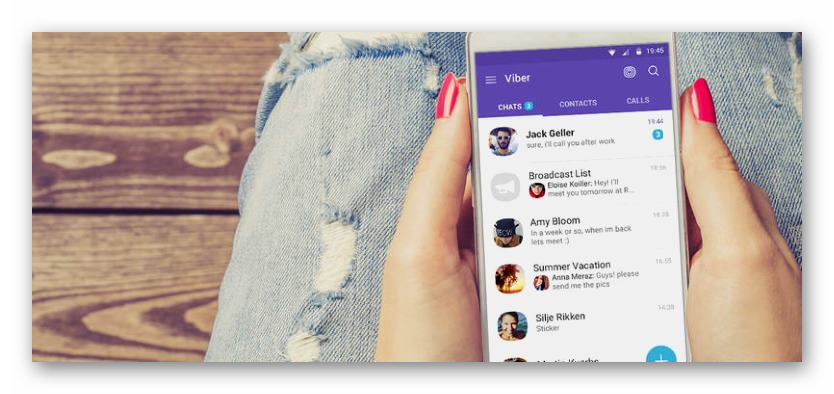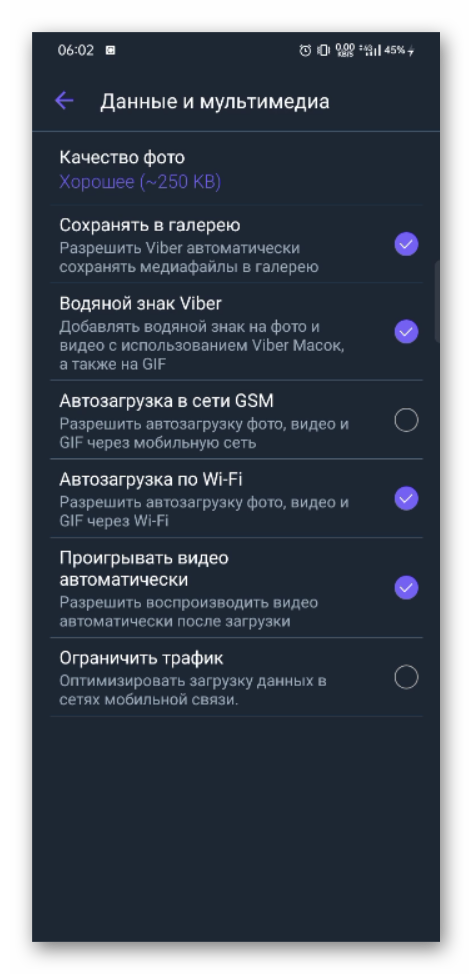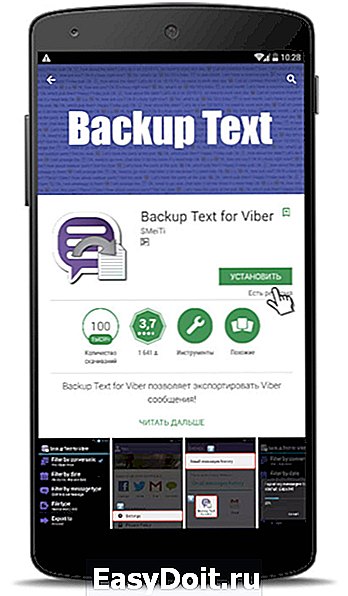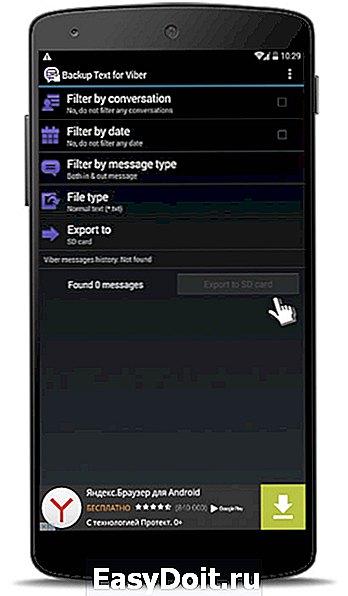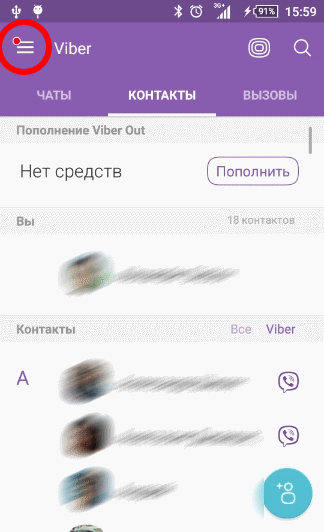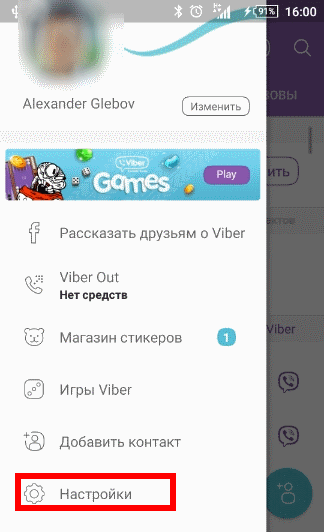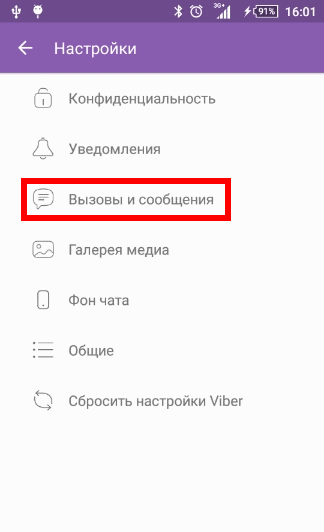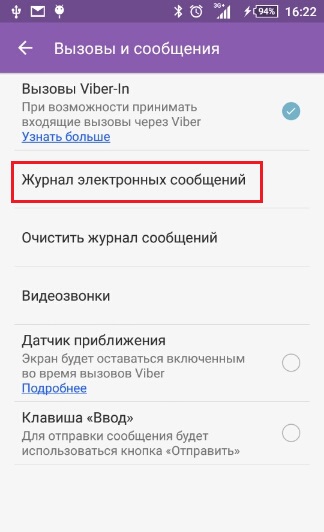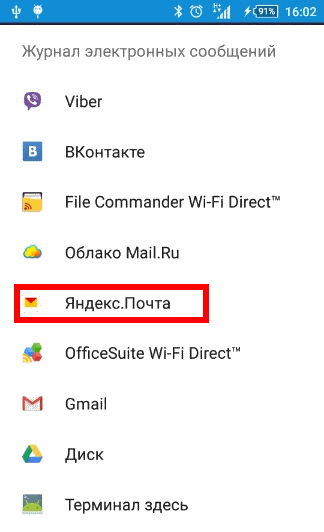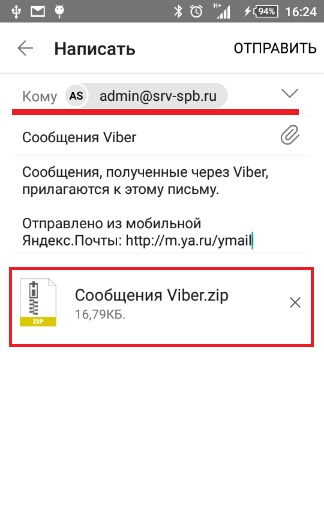- Место хранения
- Заключение
Приветствую. Функция создания резервных копий позволяет заранее скопировать важные данные и при появлении проблем — восстановить. Поддержка присутствует во многих программах — компьютерных и мобильных. Рекомендовано не игнорировать, а научиться пользоваться, регулярно создавая бэкап.
Расположение резервных копий Вайбер
Данные не хранятся на серверах компании (политика безопасности) — только на устройствах пользователя:
- Памяти устройства.
- Облако (например Google Drive).
Папки хранения:
- data/com.viber.voip/database — копии истории переписок на смартфоне.
- C:UsersUSER_NAMEAppData RoamingViberPCномер_телviber.db — на компьютере (USER_NAME — имя учетной записи).
Хранится только переписка. Специальная папка хранения переданных медиа-файлов (аудио, видео, фото):
C:UsersUSER_NAMEDocumentsViberDownloads
Резервные копии хранятся как данные приложения. При наличии смартфона Android — необходимо:
- В Гугл Диске нажать шестеренку.
- Выбирать настройки.
- Далее управление приложениями.
- В списке найдете бэкап Viber.
РЕКЛАМА
Содержимое увидеть нельзя — только удалить или отвязать Вайбер от диска:
Посмотреть наличие копии можно также в специальном разделе Google Drive (при условии что Вайбер туда копирует, как например WhatsApp):
При использовании iOS устройства — для бэкапа соответственно используется облако iCloud.
Найдена информация: резервные данные (десктопная версия приложения) представляет из себя файл датабазы SQL — viber.db, который можно открыть SQL-редактором и вручную вытянуть необходимую информацию.
Заключение
Главное выяснили — данные бэкапа Viber могут хранится локально, а также используя облачные системы. Локальное место зависит от типа устройства (ПК/смартфон).
Рекомендуется регулярно создавать резервные копии для предотвращения потери важных данных.
Надеюсь информация помогла. Удачи.
Мессенджер Viber позволяет обмениваться текстовыми сообщениями, фото, видео, документами. Звонить бесплатно внутри сети по аудио и видеосвязи и для этого вам нужно только активное интернет-соединение, и установленное приложение на телефоне или ПК. Вайбер обладает массой функций и возможностей и в этой статье мы разберём, куда Вайбер сохраняет файлы на телефоне.
Содержание
- Где хранятся фото из чата Вайбер и контактов на телефоне
- Хранит ли Viber историю на своем сервере
- Какие данные хранятся на серверах Viber
- Где хранятся другие файлы Viber на телефоне
- Где хранится переписка Вайбер
- Как сохранить фото из Viber в Галерею Андроид
- Как не сохранять фото с Viber в Галерею
- Заключение
Где хранятся фото из чата Вайбер и контактов на телефоне
Общаясь в Вайбере, мы часто обмениваемся с друзьями фотографиями с отпуска, присылаем смешные демотиваторы и поздравительные открытки. Часто это просто бесполезный графический контент, приятный, смешной, но по большей части не несущий полезной нагрузки.
Но если это скрины важной переписки, фото родственников, или важные файлы в формате JPEG, не мешало бы знать, где Viber хранит файлы на Андроиде и, вообще, как происходит процесс сохранения медиафайлов.
Хранит ли Viber историю на своем сервере
В Viber пользователи могут общаться независимо от расстояния. Вы можете находится на другом континенте, но сообщение ваш друг получит спустя секунду с момента отправки. Естественно, послание проходит долгий путь прежде чем попадет в чат к вашему другу. И тут появляется логичный вопрос, где хранятся файлы Viber на Android, графический контент или другие пересылаемые данные?
Согласно политике конфиденциальности и условий пользовательского соглашения — все сообщения, аудио и видеозвонки, пересылаемые документы шифруются на устройстве отправителя открытым ключом адресата. Далее в зашифрованном виде пересылаются через сервера Вайбера, на устройство абонента, где происходит процесс дешифровки сообщения закрытым ключом из математически связанной пары, сгенерированной в момент создания чата.
Другими словами — Вайбер не хранит никакие сообщения пользователя за исключением тех сообщений, которые не могут быть доставлены адресату по следующим причинам:
- телефон абонента выключен;
- на телефоне отсутствует интернет;
- адресат удалил приложение с телефона.
Недоставленные сообщения хранятся на серверах ограниченное время. На сайте не указан точный срок хранения зашифрованных пакетов данных.
Так куда Вайбер сохраняет файлы? Об этом подробно поговорим дальше.
Какие данные хранятся на серверах Viber
О том, что Вайбер не хранит историю переписки на своих серверах разобрали. Но что-то же хранится там? Естественно – при регистрации Вайбер создаёт профиль пользователя по аналогии с соцсетями. Сохраняется номер телефона, он же становится автоматически логином для авторизации. Также сохраняется фото профиля, и его активность. То есть когда пользователь входит в мессенджер и когда закрывает его.
Многие интересуются, где в Вайбере находится профиль фото непосредственно на устройстве, чтобы найти свою аватарку, сменить ее при желании. Изменить имя и аватар можно в настройках «Ещё» – кнопка в виде трёх полос в правом нижнем углу для Android и три точки для iOS.
Где хранятся другие файлы Viber на телефоне
Кроме фото в Вайбере пользователи могут пересылать и другие типы файлов: видео, музыка, документы и пр.
И наверняка многих интересует, где в телефоне данные Вайбера. Любой документ перед тем как его развернуть, посмотреть, послушать сначала нужно скачать на телефон. Viber не спрашивает куда качать. Он сам знает.
Например, если вам прислали видеоролик — найти вы его сможете в галерее в папке «Видео» .
Музыка будет храниться в соответствующей папке в проводнике. Документы также.
То есть Viber сам распределяет разные типы файлов по нужным директориям, чтобы пользователи случайно не перепутали и не сохранили разного типа файлы в одной папке.
Где хранится переписка Вайбер
Как мы уже поняли — всё, чем мы так или иначе обмениваемся в Вайбере, хранится исключительно на телефоне. Что касается текстовых сообщений, для них также в смартфоне есть своё хранилище. Переписки в зависимости от платформы, на которой используется Вайбер хранятся здесь:
Каталоги в разных устройствах, где Viber хранит фото:
- На Android —
data/com.viber.voip/database/; - На ПК с Windows —
Users/ИМЯ_ПОЛЬЗОВАТЕЛЯ/appdata/Roaming/ViberPC/телефон/Viber.db; - На с MacOS —
пользователи/first/library/applicationsupport/viberpc/телефон/.
Если вас интересует где находится папка Вайбер на Андроид – эта информация будет полезной в случае если вы на своем устройстве разблокируете права суперпользователя (root). В противном случае вы просто не увидите этих папок.
На ПК и MacOS пройти в папки можно, и так же вы спокойно можете очистить содержимое, если там скопилось много хлама или по иным причинам.
Как сохранить фото из Viber в Галерею Андроид
Выше мы рассказали, где хранятся фото Вайбер на телефоне, дальше рассмотрим как, собственно, сохранить эти фотографии в галерею.
Адресат, приславший вам фото в Вайбере точно также просто может его и удалить. Чтобы точно не потерять медиафайл его можно вручную сохранить в галерею.
На Андроид устройствах с настройками автосохранения по умолчанию это делается следующим образом:
- Открываем Viber в телефоне.
- Переходим на вкладку «Чаты».
- Далее открываем интересующий диалог.
- Однократным тапом по картинке разворачиваем её в режим просмотра.
Теперь если открыть Галерею и далее перейти в специальном альбом Вайбер, где хранятся фото – вы увидите все сохраненные медиа, которые отображаются в чатах. При чистке этого альбома из чатов мессенджера они пропадут. Но вы также как и раньше будете видеть в ленте сообщений превью фото или файла, но при попытке просмотреть их на экране отобразится надпись «Файл не найден».
При выключенных настройках автосохранения медиа:
- Аналогичным образом открываем Вайбер на устройстве.
- Далее переходим в чат и разворачиваем фото на полный экран.
- Нажимаем на троеточие в правом верхнем углу и в открывшемся всплывающем меню выбираем «Сохранить в галерею».
Теперь, чтобы найти сохраненные фото, открываем Галерею, где Вайбер хранит файлы на Андроиде и переходим в папку «Другие альбомы» / Viber.
Как не сохранять фото с Viber в Галерею
В личных чатах и групповых диалогах пользователи часто обмениваются различными медиа посланиями. Это могут быть поздравительные открытки, гиф, анимация, фото и прочие картинки. С настройками по умолчанию все это автоматически сохраняется в память смартфона в момент просмотра медиафайла. То есть когда вы его развернули на полный экран.
При активном общении во множествах чатов память смартфона быстро переполняется, соответственно, производительность падает и вы получаете часто уведомлении о необходимости почистить кеш телефона и удалить ненужные файлы. Вот только сохраненные файлы из Вайбера при автоматической чистке не удаляются. Чтобы на телефоне не скапливался мусор можно отключить в Вайбере функцию автозагрузки медиа и сохранять только важные, на самом деле, фото вручную.
- Открываем Вайбер на смартфоне.
- Переходим в пункт меню «Ещё».
- Далее открываем «Настройки».
- Здесь нас интересует раздел «Данные и мультимедиа».
- Снимаем галочку с пункта «Сохранить в Галерею».
Вот что значит отключение загрузки медиа в Вайбере. Теперь все графические изображения, которые вам будут присылать в Вибере не будут сохраняться в телефоне. Но вы сможете сами выбирать что скачать из чата способом из инструкции выше.
Заключение
Теперь вы знаете, где Viber хранит файлы на Андроиде. Разработчики сделали функцию автосохранения медиа максимально простой. Вы можете включать и отключать автозагрузки. Настраивать качество фото и тип сети, при котором Вайбер будет скачивать картинки для экономии трафика.
Как восстановить сообщения из резервной копии вайбер
Содержание
- 1 Как восстановить сообщения из резервной копии вайбер
- 2 Как сделать резервную копию вайбер на пк и телефоне
- 3 Где хранится резервная копия viber
- 4 Как восстановить сообщения переписки viber из резервной копии
- 5 Как удалить резервную копию сообщений в вайбере
- 6 Восстановить сообщения переписки в viber без резервной копии
- 7 Как можно реально посмотреть удаленные сообщения в Вайбере
- 8 Вариант №1: резервная копия истории диалогов
- 9 Вариант №2: использование утилиты Backup Text for Viber
- 10 Поговори со мной
- 11 Всё об интернет общении
- 12 Вибер — как посмотреть удаленные сообщения
- 12.1 Вибер — как посмотреть удаленные сообщения в резервной копии истории
- 13 Восстанавливаем удаленную переписку в вайбере
- 14 Как восстановить удаленную переписку в вайбере и посмотреть ее
- 14.1 Открываем переписку вайбера
- 14.2 Можно ли восстановить переписку в вайбере через программу
- 15 Как восстановить в Вайбер переписку
- 16 Как восстановить историю чатов, контакты и файлы Viber на Andro >
- 17 Создание и восстановление резервной копии истории сообщений на Андроид
- 18 Восстановление или перенос переписки Viber на Andro >
- 19 Восстановление истории сообщений на другом ПК или после переустановки Windows
- 20 Восстановление принятых и отправленных файлов Viber
- 21 Похожие статьи
- 21.1 Partition Recovery™
- 21.2 Internet Spy™
- 21.3 Office Recovery™
Добрый день, дорогие читатели! В наше время мало тех, кто не меняет свой телефон. Частая смена связана с поломками устройств, их потерей, желанием стать обладателем новой модели. Изменения подчас ведут к потере важной информации. Чтобы избежать этого, viber предоставляет возможность резервного копирования переписки.
Как сделать резервную копию вайбер на пк и телефоне
Мессенджер не производит автоматическое резервное копирование. О том, чтобы переписка сохранялась, нужно позаботиться самому пользователю.
Чтобы сделать копию данных на телефоне, достаточно:
- пройти в настройки;
- выбрать опцию «Учетные записи»;
- нажать на «Резервное копирование»;
- кликнуть на «Создать копию». Начнется копирование.
Существует еще один вариант:
- в настройках выбрать «Вызовы и сообщения»;
- нажать на «Отправить историю сообщений»;
- выбрать, как осуществить отправку — через WhatsApp, viber, skype, другие приложения.
Третий способ — воспользоваться дополнительными программами, например, Backup Text for Viber в PlayMarket.
Где хранится резервная копия viber
Копии переписки сохраняются на нескольких ресурсах:
- на облачном сервисе при сохранении на Google диск, если используется телефон на Adroid, или iCloud, если человек пользуется iPhone;
- на устройстве, где установлен вайбер. Мессенджер создает отдельные файлы. При использовании смартфона — data/com.viber.voip/database, компьютер – в папке профиля пользователя users/имя пользователя/AppData/ Roaming/ ViberPC/телефонный номер/viber.db.
Сохраняется только переписка. Фото, видео, мультимедийные файл, сообщения, которые не были отправлены, скрытая переписка, будут потеряны. Не останется и лайков.
Как восстановить сообщения переписки viber из резервной копии
Способ восстановления зависит от того, как была создана копия. Если копия сохранялась на айфон, восстановить на телефоне с Android не получится.
При работе на смартфоне необходимо:
- перейти в настройки;
- нажать «Учетные записи»;
- выбрать «Резервное копирование»;
- кликнуть «Восстановить». Приложение предложит использовать для восстановления последнюю сохраненную копию.
Второй способ — подключиться к диску Google или iCloud. К какому, зависит от того, какое устройство используется.
Процесс восстановления проходит при наличии подключения к интернет, занимает до нескольких минут.
Как удалить резервную копию сообщений в вайбере
Для удаления сохраненных диалогов необходимо перейти на ресурс, на котором хранится переписка.
Сделать это можно следующим образом:
- если сохранение осуществлялось на диске Google или iCloud, необходимо войти в свой аккаунт и отправить в корзину нужный файл;
- если сохранение производилось на устройстве, ищем на нем папку с файлами, удаляем.
Восстановить сообщения переписки в viber без резервной копии
Если резервная копия не была сохранена, диалоги восстановлению не подлежат. Единственный способ — попросить респондента отправить переписку вас любым удобным способом. Интегрировать ее в мессенджер не получится.
Сохранение резервной копии — возможность обезопасить себя от потери важной информации, переписки с любимыми, друзьями, коллегами.
- доступна опция сохранения и восстановления сообщений;
- при регулярном использовании функции исключается возможность потери важных данных.
- функция не работает на компьютере;
- нет автоматического сохранения;
- невозможно восстановить данные, сохраненные с устройства, которое работает на другой платформе, привязано к другому номеру.
nashkomp.ru
Как можно реально посмотреть удаленные сообщения в Вайбере
Viber — программа, которая позволяет общаться нескольким сотням миллионов людей. Нередко пользователи желают знать, как посмотреть удаленные сообщения в Вайбере. Этот вопрос у них возникает из-за того, что они случайно стерли ценную информацию.

Хочется обрадовать всех таких людей — существует 2 способа исправить данную ошибку. Они проверены временем. Благодаря их использованию удастся получить доступ к переписке или осуществить перенос данных.
Вариант №1: резервная копия истории диалогов
Чтобы реализовать этот способ на своем смартфоне, выполняются следующие действия:
- Запускается девайс.
- Устанавливается и выбирается Viber Messenger среди всех программ телефона.
- Открывается меню приложений. Значок располагается в нижней части экрана.
- Осуществляется переход к настройкам. Этот раздел находится между «Добавить контакт» и пунктом «Описание».
- Выполняется переход в раздел под названием «Вызовы и сообщения».
- Нажимается клавиша, на которой написано «Журнал электронных сообщений».
Рекомендуется! Для получения истории нажать на строчку, где написано E-mail или Gmail.
В завершение всего процесса, который позволит человеку хорошо понять, как восстановить удаленные сообщения в Вайбере, обозначается в соответствующем поле электронный адрес. Именно на него поступит файл.
Вариант №2: использование утилиты Backup Text for Viber
Этот способ реализации поставленной задачи также выполняется в определенной последовательности:
- Скачивается и устанавливается вышеобозначенная программа. Она распространяется через Google Play .
- Открывается загруженная утилита.
- Настраивается формат файла, где хранится история. Для этого нужно нажать на пункт «File Type».
- Выбирается из списка в новом окне требуемый формат. Лучше всего отметить флажком HTML.
- Осуществляется переход в раздел «Export to», позволяющий настроить место, куда произойдет перенос переписки.
- В новом окошке нужно поставить флажок напротив SD card или Email.
Остается нажать на кнопку, на которой написано «Export to SD card». Затем подтверждается осуществленное действие при помощи клавиши «Да». После этого историю можно будет прочитать, найдя ее в «Мои файлы» на смартфоне.
Теперь каждый пользователь будет знать, как восстановить удаленные сообщения в Вибере. При этом нужно помнить, что ни один из двух вариантов не позволяет настроить создание резервной копии в автоматическом режиме.
xn——7kcabbec2afz1as3apmjtgqh4hrf.com
Поговори со мной
Всё об интернет общении
Вибер — как посмотреть удаленные сообщения
У нас для вас 2 новости – плохая и хорошая. Начнем с хорошей. Для того чтобы просмотреть удаленные сообщения в Вайбере, существует два проверенных способа, благодаря которым стертая из IP-телефона переписка будет доступна в любое время.
А теперь плохая. Если вы уже удалили переписку или переустановили приложение, то к сожалению сообщения восстановить невозможно. Но не надо расстраиваться, а легко исправить свои ошибки на примере нашей подробной инструкции, как посмотреть удаленные сообщения Вибер.
Вибер — как посмотреть удаленные сообщения в резервной копии истории
1. Открываем Вайбер в списке приложений вашего девайса.
2. Нажимаем внизу экрана на значок меню приложения.
3. Выберите пункт «Настройки».
4. В списке опций, переходим в раздел «Вызовы и сообщения».
5. Теперь жмем на «Журнал электронных сообщений» и дожидаемся создания резервной копии.
6. После этого в журнале электронных сообщений, выбираем наиболее удобный для вас вариант отправления файла с историей сообщений. В нашем случае – почта GMAIL.
7. Вводим в поле адрес вашей электронной почты на сервисе GMAIL.COM и отправляем файл.
Теперь вам только останется зайти на вашу почту и скачать историю сообщений стандартным способом. Заметим, что файлы открываются программой Microsoft Excel, но вы можете открыть их обычными текстовыми редакторами Windows.
К сожалению, в каждом из двух способов невозможна настройка автоматического создания резервной копии сообщений, тем более отправки файлов на e-mail или сохранения на карту SD. Чудес не бывает, ведь это личные данные. Поэтому, если вы желаете просмотреть удаленную переписку контактов, то хотя бы раз в месяц воспользуйтесь наиболее приемлемым способом, описанным выше. А дальше, можете удалять все, что вам заблагорассудится.
Помогла ли вам эта инструкция посмотреть удаленные сообщения в Вайбере?
talkwithme.ru
Восстанавливаем удаленную переписку в вайбере
Всем привет, дорогие читатели! И сегодня я расскажу вам как восстановить удаленную переписку в вайбере, и можно ли это вообще сделать после удаления сообщений. Данное приложение имеет возможность восстановления сообщений, но для этого, иногда, потребуется установить еще одно. Поехали смотреть как?
Как восстановить удаленную переписку в вайбере и посмотреть ее
Заранее хочу сказать, что есть возможность не только восстановить свою переписку, а и посмотреть чужие сообщение. Для начала, чтобы все восстановить, для этого нам нужны копии базы данных, если вы ранее делали такие резервные копии — все у нас получится. Этот вариант подойдет для тех, кто решил переустановить программу или поменять телефон.
- Для начала запускаем программу.
- Заходим в меню и выбираем пункт «Настройки».
- После ищем раздел «Учетная запись».
- А тут выбираем раздел «Резервное копирование», а после него нажимаем на кнопку «Создать копию».
- Если у вас 2 и более гугл аккаунтов, выбираем нужный.
- После нам нужно подтвердить согласие и разрешить доступ приложению.
- Ну вот и началось копирование наших сообщений, ждем.
обратите внимание, что вайбер на данный момент сохраняет всю информацию только на Гугл Диск. Для этого у вас должен быть аккаунт в гугле. Советую его завести по адресу https://myaccount.google.com т.к с данным аккаунтом нам нужно будет еще работать в плей маркете.
Открываем переписку вайбера
Если вы уже купили или поменяли телефон на новый, устанавливаем программу и запускаем ее. Далее проделываем следующие махинации:
- Вставляем старую сим карту в телефон.
- Логинемся (входим) в свой аккаунт в гугле по адресу который есть выше.
- Заходим в программу, в меню, там ищем «Резервное копирование» и нажимаем «Восстановить». Вайбер самостоятельно найдет последнюю копию и восстановит ее.
Единственное разочарование в этом случае то, что восстановятся только смс сообщения. А вот картинки и фотографии, которые были в чате, их не будет, к сожалению. Если вы захотите найти копию с сообщениями, то она будет находится по адресу Google Диск → Настройки → Управление приложениями.
Тут выбираем управление приложениями и находим нашу копию.
Для того, чтобы восстановить сообщения на айфоне, тут делаем почти тоже самое.
Если не совсем понятно, то можете посмотреть видео как это делается и повторять.
Можно ли восстановить переписку в вайбере через программу
Скажу сразу — можно!
Для этого нам нужно скачать программу с плей маркета по этой ссылке.
Во вкладке «Обзор» вы сможете найти информацию о том, где хранятся ваши копии. По умолчанию они находятся на флешке, это будет самы удобный способ восстановить переписку после перепрошивки или удаления программы.
Для того, чтобы восстановить переписку, вам нужно установить это же приложение и на новый телефон, но это не обязательно. И так, на старом телефоне нам нужно найти (с помощью менеджера файлов) папку с названием TitaniumBackup. в ней нужно найти запакованный файл с названием типа com.viber.voip-XXXXXXXX-XXXX.tar.gz — где крестиками будет дата последней копии ваших сообщений.
Открываем этот архив с помощью WinRar и переходим в папку datadatacom.viber.voipdatabases в ней будут находится файлы с названием типа viber_data и viber_messages, именно они нам и нужны. Копируем эти файлы на флешку и переносим на новый телефон.
Перед этим нам нужно установить на него приложение и отключить телефон!
Далее копируем наши файлы (через менеджер файлов) в папку по пути datadatacom.viber.voipdatabases. После этого можем включать доступ к интернету и вся переписка у нас восстановится.
Вот таким вот способом вы узнали, можно ли восстановить в вайбере удаленную переписку. Если у вас что-то не получилось, напишите об этом в комментариях, я помогаю всем свои читателям, абсолютно всем. Желаю вам крепкого здоровья, мира и благополучия. Ваш Жэнык с Одессы.
bezkompa.ru
Как восстановить в Вайбер переписку
Программа Viber предоставляет большие возможности по коммуникации с другими людьми не только посредством звонков, но и благодаря переписке в чате. Естественно, что иногда в силу тех или иных причин, например потеря телефона или случайное удаление истории сообщений нужно восстановить в Вайбере переписку.
Вынуждены вас разочаровать – восстановить переписку в Вайбере невозможно, если вы до этого не предпринимали никаких действий по ее сохранению. Дело в том, что история переписки хранится только на вашем смартфоне или устройстве (компьютере, планшете и т.д.), которым вы пользуетесь, а не на серверах компании. По этой причине – если приложение используете только на смартфоне – восстановить переписку не получиться. Единственный выход это попросить человека, с которым вы переписывались, прислать вам историю сообщений.
Более подробно расскажем, о том:
1. Где вайбер хранит переписку и как ее перенести на новый смартфон.
2. Как в Вайбер восстановить переписку на смартфоне.
3. Сохранение сообщений при помощи Backup Text for Viber.
Где вайбер хранит переписку и как ее перенести на новый смартфон.
Часто при покупке нового смартфона хочется перенести на него историю сообщений с Вайбера.
Первый способ:
- Запускаете Вайбер на старом смартфоне.
- Заходите «Настройки» — «Резервное копирование».


Программа на данный момент умеет сохранять копию только на Google Диск, поэтому предварительно нужно настроить или создать аккаунт в Google. Если у Вас несколько, то выберите из списка нужный.

У меня он один, поэтому только соглашаюсь с запросом на доступ.


Если зайти на сайт Google Диск, то резервную копию мы не увидим. Проверить ее наличие можно следующим образом. В Правом верхнем углу нажимаем «шестеренку», затем «Настройки».

Выбираем управление приложениями и в конце списка (нужно прокрутить полосу прокрутки) и увидим, что программе было выделено для архивов часть пространства.
Второй способ трудоемкий и потребует от вас немного умений обращаться со смартфоном и затрат времени, но гарантирует полное копирование данных.
- Нам понадобиться приложение для смартфона Titanium Backup, устанавливаем и делаем при помощи его резервную копию на старом телефоне. Подробно показано на видео, как пользоваться программой.
Устанавливаем Viber на новый смартфон и активируем, затем выключаем интернет.
На статором телефоне нужно перейти в папку TitaniumBackup (обычно она расположена на карте памяти) находим файл com.viber.voip-XXXXXXXX-XXXX.tar.gz. Если файл не один такого вида, обращаем внимание на первые цифры в названии они обозначают дату создания резервной копии.
Открываем архив, переходим в папку datadatacom.viber.voipdatabases (нужен проводник с root правами)
и находим файлы: viber_data и viber_messages.
Копируем со старого смартфона два этих файла в память нового телефона datadatacom.viber.voipdatabases
Включаем интернет.
Запускаем вайбер и радуемся полученному результату.
Примечание: если в результате восстановления истории сообщений в Вайбере не все контакты отображаются, нажмите на «Все контакты», потом назад и пролистайте вниз, должны появиться те контакты, которые пропали.
Как в Вайбер восстановить переписку на смартфоне.
Штатные возможности программы имеют функцию экспорта переписки для последующего ее сохранения.
- Запускаем Вайбер и переходим в меню «Настройки»
Открываем «Вызовы и сообщения», выбираем пункт «Журнал электронных сообщений».
За несколько секунд будет создана резервная копия всех сообщений.
Программа предложит сохранить полученный архив или отправить его на электронную почту.
Нужно отметить, что история с Вайбера экспортируется в текстовые файлы и их можно только прочитать. Импортировать ее назад в Viber к сожалению на сегодняшний день не представляется возможным.
Сохранение сообщений при помощи Backup Text for Viber.
Более гибкими настройками и большими возможностями обладает программа Backup Text for Viber. Приложение имеет интуитивно понятный интерфейс и проблем с работой с ним не возникнет.
- Устанавливаем Backup Text for Viber с Google Play и запускаем.
Соглашаемся с лицензионным соглашением.
Указываем в каком формате нужно нам сохранить файл (HTML, CSV, Exel).
Следующий шаг выбираем, куда будем сохранять наш файл (SD карта или почта).
Делая периодически резервные копии важных вам сообщений, вы всегда сможете восстановить в Вайбере переписку.
Это Интересно:
У дороги на посту стоят два часовых. Один смотрит в одну сторону дороги, а другой — в противоположную, но при этом они видят друг друга. Как такое может быть? Варианты с отражениями и т.п. — исключены.
viberfun.ru
Как восстановить историю чатов, контакты и файлы Viber на Andro >
В статье представлены способы восстановления истории чатов или переписки, видео или фото, которые были отправлены с Viber в Windows или Android. Наша статья будет полезна пользователям Viber, которые когда-либо сталкивались с необходимостью восстановления истории чатов или переписки, видео или фото, которые были отправлены с помощью данного мессенджера, а также с потребностью восстановить переписку в случае переустановки операционной системы компьютера или начала использования программы на другом компьютере.
Эта статья будет интересна как пользователям Viber на Android, так и на Windows персонального компьютера, потому как будут описаны обе версии популярного мессенджера.

Viber – это такое же приложение-мессенджер как и WhatsApp, которые в какой-то мере являются конкурентами. Миллионы пользователей по всему миру общаются с помощью данного приложения, используя как свои смартфоны или планшеты, так и компьютеры или ноутбуки.
Многие из чатов представляют своим пользователям определённую ценность. Именно поэтому разработчиками приложения была предусмотрена возможность создания резервной копии чатов Viber. Однако, такая резервная копия истории переписок мессенджера имеет определённые ограничения: резервную копию переписок можно создать и прочесть в текстовом виде, но её невозможно обратно восстановить в самом приложении, а также в такие текстовые файлы не сохраняются копии отправленных файлов (фото, видео, и т.д.).
Чтобы сохранить копию чатов Viber:
Запустите приложение и откройте Меню.
Перейдите в Настройки / Вызовы и сообщения.
Выберите «Отправить сообщение по электронной почте» или «Журнал электронных сообщений» (в зависимости от версии приложения).
Таким образом, с помощью Viber будет создана резервная копия чатов мессенджера и отправлена на ваш ящик электронной почты. Чаты будут сложены в заархивированную .zip папку и представлять собой .csv файлы с названиями контактов, с которыми осуществлялась переписка. Каждый из файлов включает в себя только текстовую переписку, а на местах отправленных или принятых файлов написано, например, «Фотосообщение» – вместо изображения.
Однако, данные файлы с копиями чатов не могут быть обратно восстановлены в Viber.
Восстановление или перенос переписки Viber на Andro >
Как и любой другой мессенджер, Viber хранит историю своих сообщений в отдельном файле. Восстановив такой файл или создав его резервную копию, и поместив его в папку, в которой он по умолчанию сохраняется самим приложением, возможно восстановить историю чатов пользователя.
Файл с историей сообщений Viber хранится в устройстве с операционной системой Android в папке:
и имеет название viber_messages.
Примечание. Папка, в которой расположены данные Viber расположена во внутренней системной памяти устройства. Получить доступ к ней можно только с наличием Root прав или используя одну из программ Root-проводников.
В случае необходимости восстановить историю чатов вашего Viber (например, после переустановки приложения), перейдите в указанную выше папку и замените существующий файл «viber_messages» на созданную раннее его резервную копию, после чего запустите Viber.
Восстановление истории сообщений на другом ПК или после переустановки Windows
Версия Viber для ПК не такая популярная как для смартфонов, но тем не менее она также имеет ряд преимуществ и обширную аудиторию пользователей. Чтобы начать пользоваться Viber на компьютере, пользователю обязательно необходимо иметь активный мобильный аккаунт. Версия приложения для ПК без него просто не будет работать.
Итак, возможно ли восстановить историю чатов в Viber для ПК? Ведь, как уже оговаривалось выше, историю сообщений мобильного приложения Viber восстановить в самой программе не предоставляется возможным. Можно только создать текстовую копию переписок или заменить файл с историей чатов.
Вся история чатов Viber для ПК хранится в файле viber.db в папке на диске С:
C:UsersИмя ПользователяAppDataRoamingViberPCНомер Телефона
Для того, чтобы восстановить историю чатов Viber, необходимо восстановить указанный файл.
Итак, если на вашем компьютере переустановили операционную систему, и вам необходимо восстановить историю чатов Viber, то для этого сделайте следующее:
Запустите Hetman Partition Recovery и просканируйте с его помощью диск С вашего компьютера.
Найдите с помощью программы файл viber.db и восстановите его.
Перейдите в папку на компьютере
C:UsersИмя ПользователяAppDataRoamingViberPCНомер Телефона.
Замените существующий файл viber.db на восстановленный, содержащий историю ваших чатов.
В случае необходимости переноса истории Viber на другой компьютер, просто замените файл в указанной выше папке приложения с вашим номером телефона другого ПК, на восстановленный файл истории переписок viber.db.
Восстановление принятых и отправленных файлов Viber
Как известно, с помощью Viber пользователи могут осуществлять переписку не только текстовыми сообщениями, но и также отправлять файлы: изображения, звуковые или видео файлы. В случае использования приложения на смартфоне, оно сохраняет все отправленные или принятые файлы на карте памяти; или на жестком диске, в случае использования Viber на компьютере.
На карте памяти смартфона такие файлы по умолчанию хранятся в папке:
sdcard/viber/media/.
На жестком диске компьютера такие файлы по умолчанию хранятся в папке:
C:UsersИмя ПользователяDocumentsViberDownloads.
Наиболее частыми причинами утери принятых или отправленных файлов Viber бывают:
- Вирусы;
- Случайное удаление;
- Форматирование жесткого диска компьютера или карты памяти смартфона;
- Восстановление стандартных настроек Viber или возврат смартфона к заводскому состоянию.
В любом из перечисленных случаев, файлы, которые приняты или отправлены с помощью Viber можно восстановить используя Hetman Partition Recovery. Для этого, запустите программу и просканируйте с её помощью носитель информации с которого необходимо восстановить файлы Viber (карту памяти смартфона или жесткий диск компьютера).
Найдите файлы, которые необходимо вернуть, создайте список восстановления и сохраните его нажав кнопку «Восстановить».
Похожие статьи
- Как восстановить флешку, которая не определяется Windows 7, 8 или 10Читайте, что делать если Windows не отображает подсоединённое устройство. Как вернуть работоспособность такому устройству, если причина в нём. Флешка или любой другой USB привод, должны автоматически определяться компьютером и отображаться в пров.
- Создание и восстановление архивированных файлов в Windows 10Читайте, как заархивировать или разархвировать файл в Windows 10. Рассмотрим встроенные в систему и сторонние инструменты. Остановимся на том, как восстановить удалённый архив файла или папки. Нужно разархивировать или заархивировать файлы, но вам.
- Как хранить фотографии и медиафайлы в Windows 10В этой статье рассмотрим встроенные в Windows инструменты для оптимизации хранения, сортировки и воспроизведения фото и видео библиотек. Сегодня большинство людей одновременно пользуются несколькими устройствами с помощью которых делают фотографии.
- Как обновить версию Windows 10 без ошибок (установка Anniversary Update)Несколько простых правил для осуществления удачного обновления системы до Windows 10 Anniversary Update, без возможного возникновения ошибок. Построить операционную систему, которая будет безотказно и безошибочно работать на более чем 350 миллиона.
- Как восстановить удаленные ключи и историю WebMoneyСтатья о том, как восстановить доступ к WebMoney после переустановки Windows или форматирования жесткого диска, сбоя в работе приложения. Электронная система расчётов WebMoney сегодня широко известна пользователям и используется для осуществления .
Partition Recovery™
Надежное возвращение удаленных данных.
Универсальная программа для восстановления данных с жесткого диска, карты памяти или USB флешки.
Internet Spy™
Просмотр истории браузеров и сохраненных паролей.
Сканирует файлы браузеров и отображает информацию о проведенном в Интернете времени.
Office Recovery™
Восстановление удаленных офисных документов.
Безопасное восстановление документов, электронных таблиц, презентаций в пошаговом режиме.
hetmanrecovery.com
Содержание материала
- Немного теории: что такое резервные копии в Вайбере, как их создать на Андроид
- Видео
- Способы просмотра сообщений
- С устройства
- С резервной копии iTunes
- С резервной копии iCloud
- Через Backup Textfor Viber
- Полное удаление истории
Немного теории: что такое резервные копии в Вайбере, как их создать на Андроид
Резервное копирование — это создание дубликатов файлов на случай потери главных экземпляров. Проще говоря, человек копирует важную информацию и хранит ее на более надежном накопителе, облаке, сервере. В случае пропажи основных файлов, будет возможность их восстановить. Соответственно, дубликаты необходимо регулярно обновлять. Разработчики Viber позаботились о пользователях, создав функцию защиты информации от удаления. Переписки, чаты, все сообщения хранятся в одном файле, расположенном на Google Диске владельца телефона или другом смартфоне, флешке, компьютере.
Чтобы обезопасить себя от потери всех переписок, нужно включить резервное копирование в Вайбере. Пошаговая инструкция для старых версий ОС:
- Запустить мессенджер «Viber» на телефоне.
- Зайти в меню (кнопка «Еще» внизу экрана).
- Открыть настройки приложения, нажав на иконку шестеренки.
- Найти пункт «Вызовы и сообщения».
- В появившейся вкладке нажать на опцию «Отправить сообщение по электронной почте».
- Программа создаст файл с информацией (это может занять до 5 минут времени). Затем всплывет окно с возможными вариантами передачи резервной копии: электронная почта или Bluetooth.
Обратите внимание. На разных версиях Viber названия опций отличаются. На операционных системах Андроид 4.х, в пятом пункте инструкции, вместо «Отправить сообщение по электронной почте» может быть «Журнал сообщений».
Предыдущее руководство подходит для более ранних версий ОС Android. Создать бэкап сообщений и чатов на современных оболочках возможно следующим образом:
- Открыть приложение Viber. Нажать «Еще» на полосе внизу окна.
- Зайти в параметры.
- Найти пункт «Учетная запись» или «Аккаунт».
- Выбрать вкладку «Резервное копирование».
- Вайбер «попросит» предоставить доступ к облачному хранилищу Google Drive, чтобы загружать туда файлы. Необходимо разрешить системе использовать облако.
- Нажать на опцию «Создать копию».
В окне написана дата последней резервной копии и ее размер. Приложение предоставляет пользователям функцию автоматического сохранение чатов в файле на облаке. Настраивается опция в том же окне. При загрузке нового архива, старый удаляется. Поэтому программа не засоряет память. Обратите внимание, что информация будет в безопасности до тех пор, пока Гугл Диск защищен. Стоит включить двухэтапную проверку в настройках аккаунта Google. Также мессенджер сохраняет только текстовые сообщения. Голосовые, фото и видео не загружаются в файл. Единственный способ вернуть мультимедиа — проверить галерею.
Видео
Способы просмотра сообщений
Просмотреть удаленные сообщения в Вайбере можно несколькими способами. Каждый из них работает при соблюдении определенных условий. Ознакомьтесь с каждым и выберите для себя оптимальный.
С устройства
Без привлечения дополнительных программ и устройств восстановить удаленные сообщения в Вайбера с самого смартфона можно только в случае, если предварительно у нас в системе приложения была активирована функция резервного копирования. Чтобы ее включить или проверить, включена ли копия историй переписок, необходимо выполнить такие действия:
- Заходите в Вайбер.
- Нажимаете внизу на кнопку «Еще» переходите в настройки.
- Выбираете «Настройки», «Учетная запись».
- Вверху будет опция «Резервное копирование».
Если функция «Резервное копирование» включена, то внизу будет выставлен период, с которым обновляется архив вашей истории мессенджера – раз в год, месяц, неделю. Вспомните, когда было удалено ваше сообщение в Вайбере, и входит ли в этот промежуток времени с даты последнего обновления архива. Если да, то нажмите на кнопку «Восстановить» и вы сможете просмотреть нужную информацию.
С резервной копии iTunes
Программа iTunes является обязательной для синхронизации данных Айфона с компьютером или ноутбуком. Для этого нужно предварительно установить iTunes и привязать к нему мобильное устройство компании Apple. При помощи данной программы вы можете отправлять на телефон фото, видео, музыку и многое другое. В том числе здесь доступна функция создания резервной копии данных, хранящихся на смартфоне. А значит после удаления сообщений, фотографий или других файлов вы сможете войти в iTunes и достать нужную информацию.
Если ранее вы подсоединяли смартфон к компьютеру и производители резервное копирование через iTunes, то для просмотра удаленных сообщений проделайте такие шаги:
- Подключите Айфон через шнур к компьютеру.
- Когда устройство будет сопряжено с iTunes, вы увидите возле слова «Музыка» значок телефона.
- Если сопряжение удалось, то значок смартфона будет черным, а не серым.
- Нажимаете на него и переходите в библиотеку данных.
- Сверху будет представлена информацию о вашем устройстве, а внизу «Резервная копия».
- Если галочка стоит «Автоматическое создание копии», то рядом вам будет доступна кнопка «Восстановить из копии».
Отсутствие правильных настроек и резервного копирования не позволит никаким другим способом достать нужную информацию с Вайбера.
С резервной копии iCloud
Еще одним вариантом является переход в учетную запись iCloud с компьютера. Однако есть одно условие, для того, чтобы нужная информация с телефона, сохранялась в хранилище iCloud:
- Зайдите в настройки телефона.
- Перейдите в пункт «Пароли и учетные записи».
- Выбираете «iCloud».
- Проверяете, включено ли у вас «Резервное копирование», и какие позиции туда входят.
- Если Вайбер есть в этом списке, то вы сможете посмотреть ранее стертые сообщения.
Чтобы просмотреть ранее сохраненную версию резервной копии сообщений через iCloud, нужно перейти в ваш профиль почты, через данные учетной записи. Вход производится через браузер компьютера. Когда вы зайдете в учетную запись iCloud, вы увидите на экране меню своего телефона и сможете перейти в сообщения в Вайбере.
Через Backup Textfor Viber
Еще одним доступным способом восстановления является загрузка дополнительного приложения, именуемого Backup Text. Его создали специально для мессенджера Вайбер в качестве вспомогательного. Для начала работы с ним нужно выполнить следующий алгоритм действий:
- Открыть на телефоне Google Play.
- В поисковой строке маркета вписать наименование программы. После запустить поиск.
- Выбрать из выпавшего списка первое приложение.
- На открывшейся странице есть кнопка – Установить, коснуться ее для запуска процедуры.
Примечание! Backup Text for Viber является абсолютно бесплатным приложением и простым в управлении.
- Принять условия эксплуатации.
- Нажать кнопку – Открыть для начала работы с программой.
- При первом запуске приложение сканирует историю диалогов в Вайбере.
- Потребуется принять условия пользовательского соглашения. Пользователям для ознакомления нужны познания английского языка, поскольку все сведения о лицензии и правилах представлены на этом языке. Нажмите – Принять.
- С его помощью историю сообщений Вайбера можно переместить на карту памяти. Для этого нужно нажать кнопку Export to SD card.
- Ввести наименование папки, в которой будет храниться резервная копия. Далее коснуться – Ок.
По завершении появится привычный системный отчет об успешности проведения операции. Пользователь может также управлять доступными файлами через Backup Text for Viber, и сохранять их на смартфоне с резервной копией.
Полное удаление истории
Удаление сообщений из переписки осуществляется из диалогового окна. Пользователь может выбрать, как полное уничтожение, так и «удалить у меня», «удалить везде».
Чтобы избавиться от всей истории Вайбер потребуется открыть настройки, и в пункте «Вызовы и сообщения», выбрать очищение журнала.
Любой из вариантов предполагает полное уничтожение данных. После их проведения восстановить переписку с контактом уже не получится.
Таким образом, восстановить и прочитать переписку в Viber можно только если пользователь самостоятельно не проводил уничтожение информации. Для того, чтобы данные всегда можно было вернуть, необходимо хотя бы раз в неделю сохранять диалог в облачное хранилище или передавать на другое устройство.
Теги

Добрый день, дорогие читатели и случайные посетители моего блога. В этой статье я буду рассматривать вопрос о том, где лежит история сообщений Viber, как её извлечь из телефона и как в этой истории сообщений делать какой-то поиск.
Где лежит история сообщений Viber?
Перед тем, как я покажу где искать сообщения, прочитайте следующие ограничения:
- Viber история сообщений хранится на телефоне. Если вы перепрошивали мобильный или делали полный сброс, то история обнуляется.
- Сохраненную Viber историю нельзя потом обратно импортировать в Viber, только просматривать ее на компьютере.
Итак, чтобы получить файл со всеми нашими сообщениями, нам необходимо пройти по следующему пути в меню:
- Запускаем Viber и щелкаем по меню слева (выделил красным кружком)
- В меню выбираем «Настройки» (красный прямоугольник)
- Далее щелкаем по «Вызовы и сообщения» (красный прямоугольник)
- Выбираем «Журнал электронных сообщений» (красный прямоугольник), после нажатия телефон может на длительное время задуматься. Все зависит от того, сколько времени вы пользовались Viber. Если, допустим, год, и за это время не перепрошивали телефон и не делали полны сброс, то данная операция может быть очень продолжительной.
- После того, как телефон закончит работу по пункту 4, высветится окно с выбором куда отправить полученный файл. Я предлагаю вам нажимать «отправить на почту»:
- В своем примере я выбрал приложение Яндекс.Почта, вы могли выбрать что-то свое. Например облако Mail.ru или облачный сервис 360 yunpan на русском языке. У меня запустилось приложение почта от Яндекса, и файл с сообщениями автоматически прикрепился к черновику письма, осталось только отправить письмо самому себе.
Выполнив эти простые 6 пунктов, вы получите файл viber истории сообщений, в котором содержатся все ваши сообщения, которые вы сможете открыть на компьютере, просмотреть и, допустим, найти нужную вам информацию.
Где хранятся сообщения viber на компьютере
Очень такой распространенный вопрос. Но к сожалению viber не хранит свои сообщения в явном виде на компьютере. Идет подгрузка в приложение напрямую с сервера. Да, несомненно, кеш сообщений где-то лежит. Но вот найти где, мне так и не удалось. Если вы знаете эту информацию, просьба поделиться в комментариях. Буду благодарен.
Если же вам нужно знать где хранятся принятые изображения, документы, или файлы то путь их хранения на компьютере такой:
C:UsersИмя-Вашего-ПользователяDocumentsViberDownloads
где Имя-Вашего-Пользователя — ваш логин на компьютере. Например Administrator.
Если у вас остались вопросы, задавайте их, пожалуйста, в комментариях. Также тут можете почитать обо мне, а если вам нужна компьютерная помощь, то можете почитать страницу услуги.
С уважением, Александр Глебов.
Загрузка…
Интересные статьи по теме: